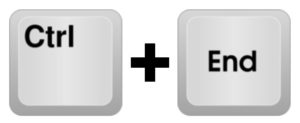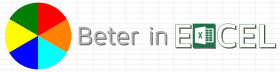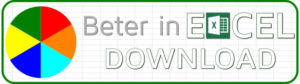Sneltoets(en) Ctrl+Home en Ctrl+End uitgebreide versie
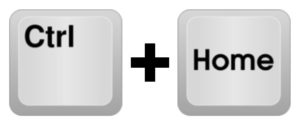 Sneltoets om makkelijk naar begin en einde van de data in je werkblad te gaan
Sneltoets om makkelijk naar begin en einde van de data in je werkblad te gaan
Ook deze sneltoets combinaties dienen ertoe om snel en makkelijk door je werkblad of werkmap te manoeuvreren. Zie hiervoor ook bijvoorbeeld het item over Ctrl+pijltjestoetsen.
Maar in plaats van per regel of kolom, ga je nu naar het begin of einde van je complete data in een werkblad. Toch zijn er een aantal eigenaardigheden in het gebruik van deze toetsen. Die hangen samen met hoe de data in je werkblad is gestructureerd.
Werking
Met Ctrl+End ga je naar het einde (rechtsonder) van de data op je werkblad.
En met Ctrl+Home naar het begin (linksboven) van de data op je werkblad (meestal dus cel A1). Deze 'sprongen' kan je maken, ongeacht of er aaneensluitende data is of niet, in tegenstelling tot het gebruik van Ctrl+pijltjestoetsen.
Eerste voorbeeld gewoon gebruik:
Als je een bestaand werkblad hebt geopend, staat de cursor in de cel die je gebruikte op moment van opslaan en verlaten van Excel. Om daar vandaan in een keer naar het 'begin' van het werkblad te gaan (cel A1 de linkerbovenhoek van je data) toets je Ctrl+Home. Om vanaf elke plek in je werkblad naar de meest rechtse onderste cel te gaan toets je Ctrl+End.
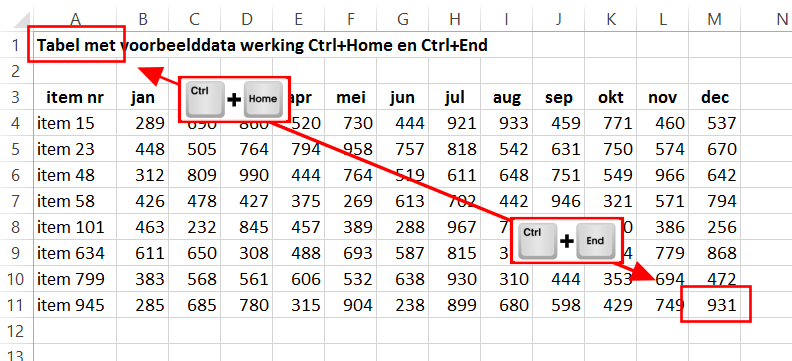
Aandachtspunten
Blokkeren Rijen en/of Kolommen staat aan
Als je blokkeren van rijen en/of kolommen aan hebt staan, dan ga je met Ctrl+Home naar de meest linksboven gelegen cel die niet geblokkeerd is.
Blokkeren gebruik je vaak om zicht op de kolomkoppen en rij-items te houden als je met een groter bestand werkt (meer regels en kolommen dan er leesbaar op het beeldscherm passen).
In het voorbeeld hiernaast zijn kolom A en de rijen 1:3 'vastgezet' (geblokkeerd, je ziet dat aan de iets dikkere lijntjes in beeld). De meest linksboven toegankelijke cel is derhalve cel B4. Met Ctrl+Home gaat de cursor dus naar cel B4.
Als tabel met data groter is geweest
Soms werk je in een bestand waar eerder meer data in heeft gestaan. Je hebt rijen en/of kolommen weggehaald, of je hebt ergens in een rechter benedenhoek in een cel even een berekening gemaakt en die daarna gewist.
In de meeste gevallen 'onthoudt' Excel dit en ziet het dus zo'n cel als meest rechts beneden van je gegevens op je werkblad. Met Ctrl+End kom je dan op zo'n plek terecht. In het voorbeeld hier rechts heeft er kennelijk iets gestaan tot en met cel P14.
Lees in de downloadversie van Ctrl+Home en Ctrl+End wat je hieraan kan doen!
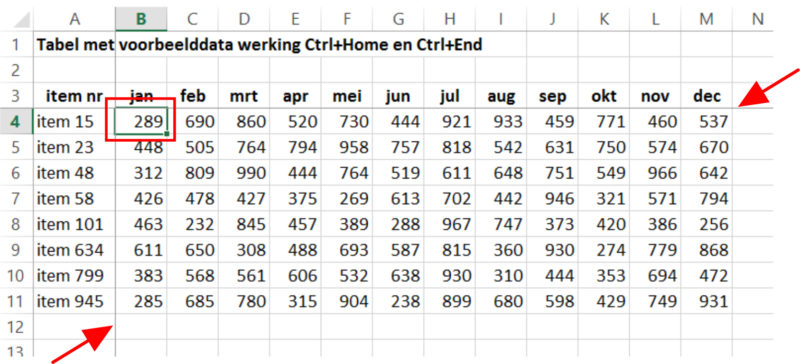
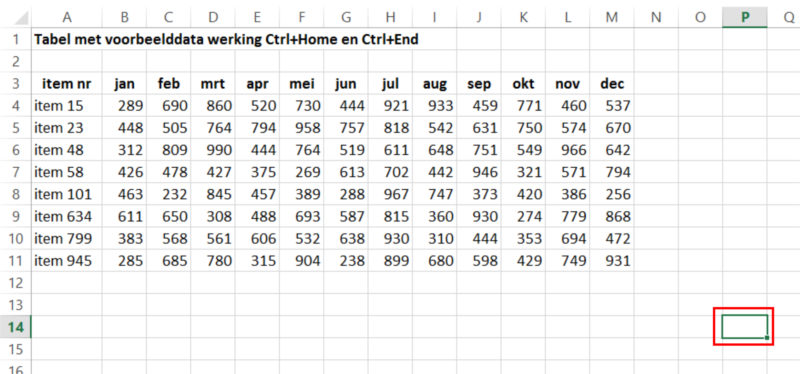
Onthouden
Home of End is begin of einde en met de Ctrl-toets erbij maak je grote sprongen!
Je kan overigens de Home toets los ook gebruiken om naar de meest linkse kolom te gaan (begin van de regel). En als je de End toets toetst en daarna pijltje naar rechts () kom je op de laatste kolom (eind van de regel) in het werkblad terecht (mits er in alle kolommen data staat).